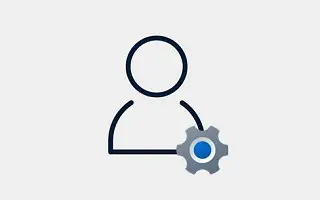מאמר זה הוא מדריך התקנה עם צילומי מסך למי שמחפש כיצד להפוך חשבון משתמש למנהל מערכת ב-Windows 11.
אם אתה צריך לשנות את החשבון שלך מ"משתמש רגיל" ל"מנהל", תוכל לעשות זאת באפליקציית ההגדרות, שורת הפקודה או PowerShell, ובמאמר זה תלמד כיצד לעשות זאת ב-Windows 11.
Windows 11 משתמש בדרך כלל באחד משני סוגי חשבונות: "מנהל" או "משתמש רגיל". סוג המנהל שייך לקבוצות "מנהלי מערכת" ו"משתמשים" ומספק גישה בלתי מוגבלת. המשמעות היא שמשתמשים יכולים לשנות הגדרות גלובליות, להתקין אפליקציות ולהריץ פקודות מוגבהות.
סוג משתמש סטנדרטי שייך רק לקבוצת "משתמשים", כלומר גישה מוגבלת למכשיר. משתמשים עדיין יכולים להריץ יישומים ולשנות הגדרות, אך אינם יכולים לשנות הגדרות גלובליות, להתקין אפליקציות או להפעיל פקודות אדמין.
למרות שמומלץ להשתמש בחשבון משתמש רגיל לעבודה ב-Windows 11, לפעמים עשויות להיות סיבות לעבור לחשבון מנהל, ואם צריך לשנות את סוג החשבון, יש לפחות שלוש דרכים לעשות זאת.
להלן אני משתף כיצד להפוך חשבון משתמש למנהל מערכת ב-Windows 11. המשך לגלול כדי לבדוק את זה.
שנה את סוג החשבון למנהל מערכת ב-Windows 11
מאמר זה מנחה אותך בשלבים לשינוי סוג החשבון ממשתמש רגיל למנהל מערכת ב-Windows 11.
ב-Windows 11, אתה יכול לשנות את סוג החשבון כדי להפוך משתמש למנהל באמצעות פקודה באפליקציית ההגדרות או ב-PowerShell או בשורת הפקודה.
1. כיצד להשתמש בהגדרות
כדי להפוך משתמש רגיל למנהל מערכת ב-Windows 11, בצע את השלבים הבאים:
- היכנס (כמנהל) ב-Windows 11.
- פתח את ההגדרות .
- לחץ על חשבון .
- לחץ על הכרטיסייה 'משפחה ומשתמשים אחרים' .
- בקטע "משתמשים אחרים", בחר חשבון רגיל ולחץ על הלחצן שנה סוג חשבון .
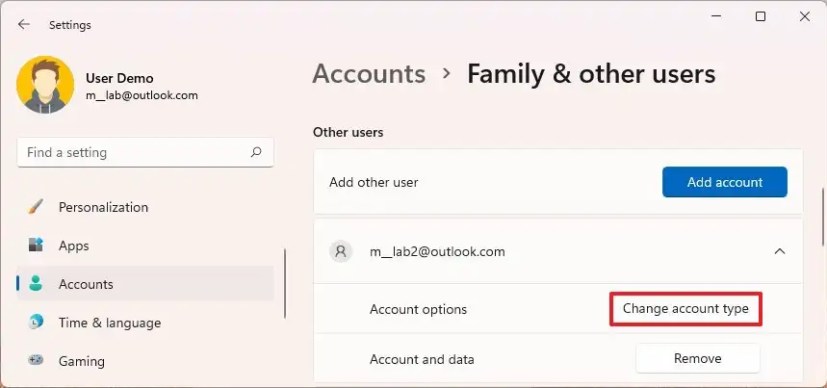
- בחר באפשרות Admin .
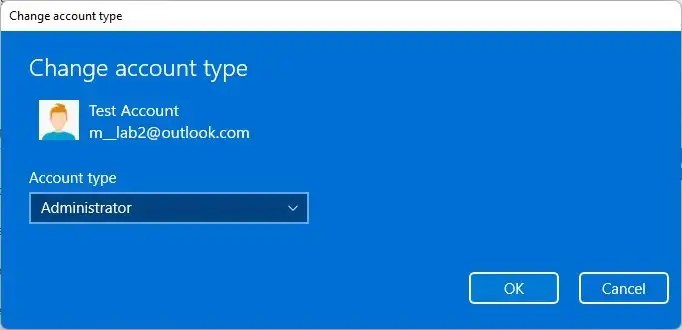
- לחץ על הלחצן אישור .
לאחר השלמת השלבים, לחשבון שלך תהיה גישה בלתי מוגבלת לשנות הגדרות, להתקין אפליקציות ולהפעיל פקודות מנהל.
2. כיצד להשתמש בשורת הפקודה
השתמש בשלבים הבאים כדי ליצור מנהל חשבון משתמש משורת הפקודה.
- פתח את התחל .
- חפש את שורת הפקודה , לחץ לחיצה ימנית על התוצאה העליונה ובחר באפשרות הפעל כמנהל .
- התחבר עם חשבון עם הרשאות מנהל.
- הזן את הפקודה הבאה כדי לרשום את המשתמשים הזמינים והקש Enter .
net user - הוסף את החשבון לקבוצת Administrators על ידי הקלדת הפקודה הבאה והקש Enter .
net localgroup Administrators "ACCOUNT-NAME" /add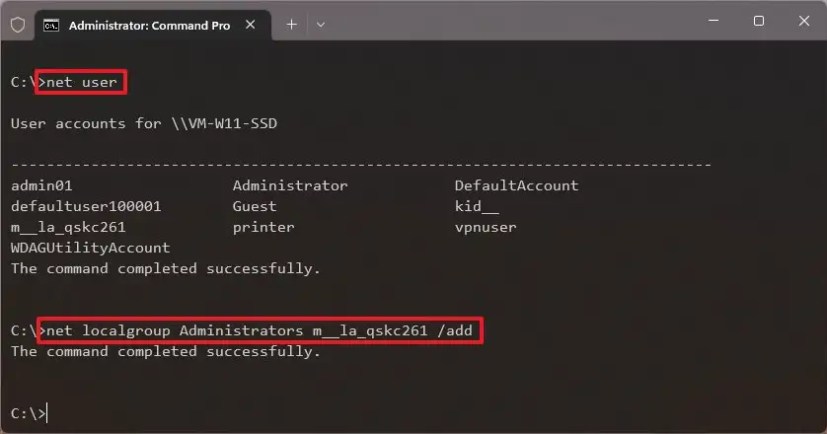
לאחר השלמת השלבים, התנתק והתחבר שוב לחשבונך כדי להחיל את השינויים ולהשתמש בחשבון שלך כמנהל מערכת.
3. כיצד להשתמש ב- PowerShell
לחלופין, אתה יכול להשתמש ב- PowerShell כדי להפוך את חשבון המשתמש הרגיל למנהל מערכת. אתה יכול לעשות זאת בזמן שאתה מחובר כמשתמש רגיל.
כדי להפוך חשבון משתמש למנהל מערכת באמצעות PowerShell, בצע את השלבים הבאים:
- פתח את התחל .
- חפש את PowerShell ולחץ לחיצה ימנית על התוצאה העליונה ובחר באפשרות הפעל כמנהל .
- רשום את המשתמשים הזמינים על ידי הקלדת הפקודה הבאה והקש Enter .
Get-LocalUser - שנה את סוג החשבון ל"מנהל" על ידי הקלדת הפקודה הבאה והקש Enter .
Add-LocalGroupMember -Group "Administrators" -Member "ACCOUNT-NAME"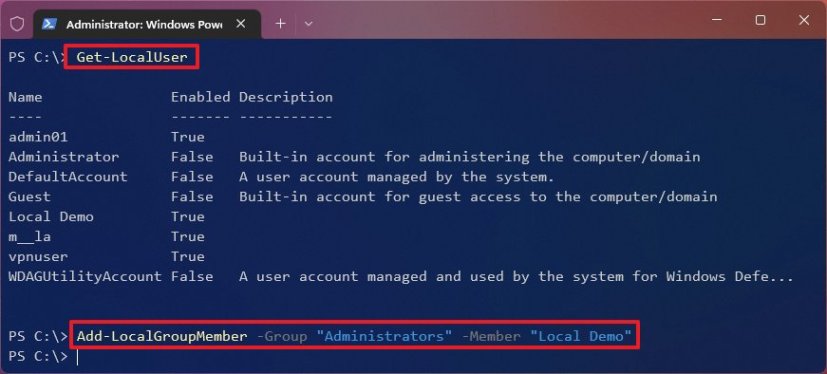
שנה את ה- ACCOUNT-NAME של שם החשבון שברצונך לשנות בפקודה. יש צורך במרכאות רק אם יש רווחים בשם.
לאחר השלמת השלבים, חשבון המשתמש הרגיל שלך הופך לחשבון מנהל מערכת.
לעיל, בדקנו כיצד להפוך חשבון משתמש למנהל מערכת ב-Windows 11. אנו מקווים שמידע זה עזר לך למצוא את מה שאתה צריך.